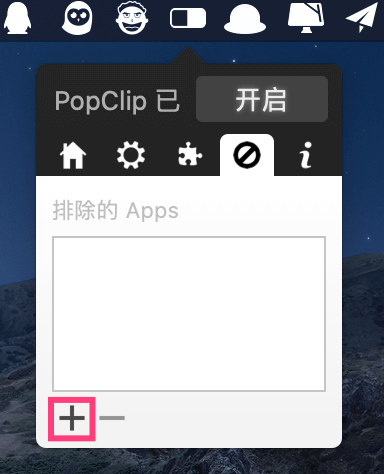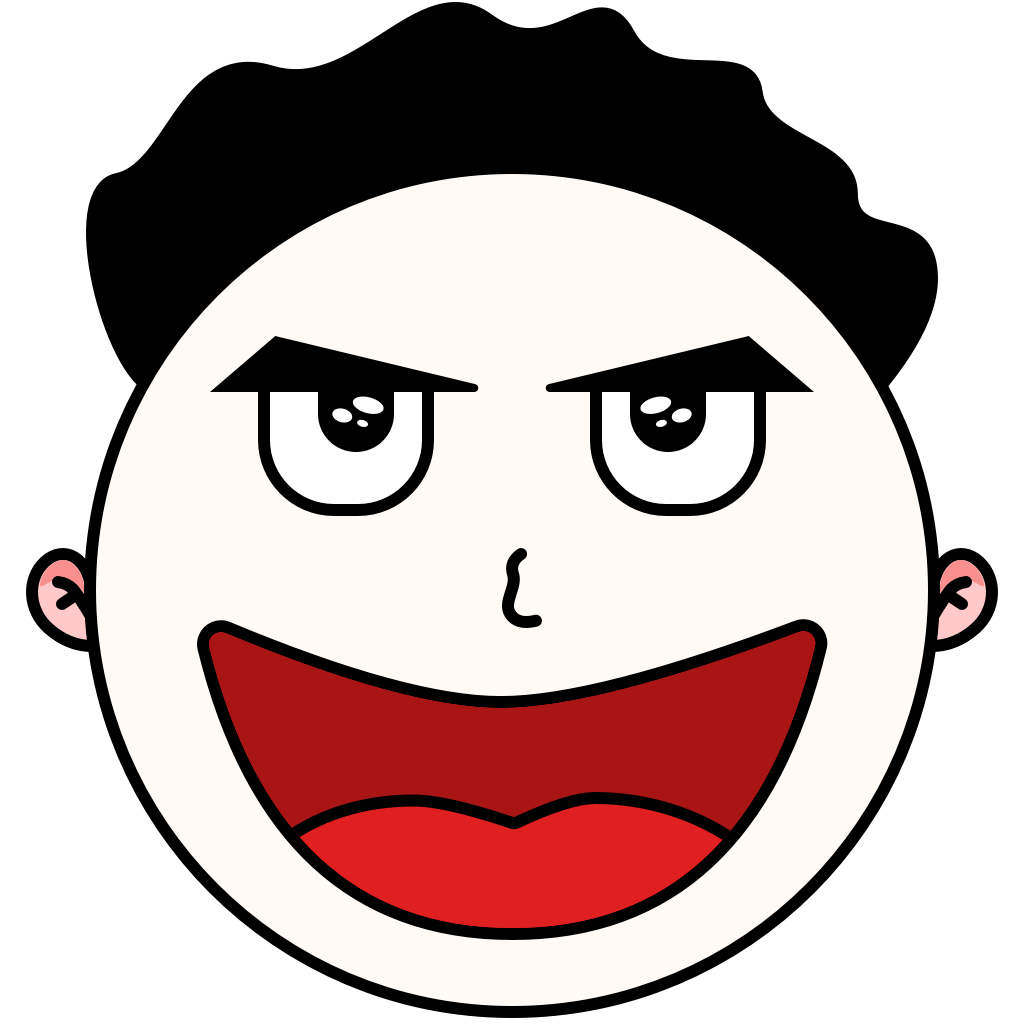PopClip 调用
如果期望划词之后鼠标附近出现一个小图标,点击之后即可翻译选中的文本,则你的电脑上需要安装 PopClip,并且给 PopClip 安装调用 Bob 的插件。
有的朋友可能没有用过 PopClip,PopClip 也是一个 Mac 软件,主要作用就是你选中一段文本之后,鼠标位置会出现一个菜单,每个菜单对应一个功能,我们要为 PopClip 安装一个插件,让它支持调用 Bob。
如何安装
安装 PopClip
先安装 PopClip,进入 PopClip 官网下载安装。(PopClip 是付费软件)
前往 PopClip 官网
安装插件
接下来安装 PopClip 插件,这个插件是用于 PopClip 调用 Bob 进行翻译。
- 下载 Bob.popclipextz
- 插件下载完成后,双击插件
- 如果在 PopClip 的插件页面出现以下图示即代表安装成功
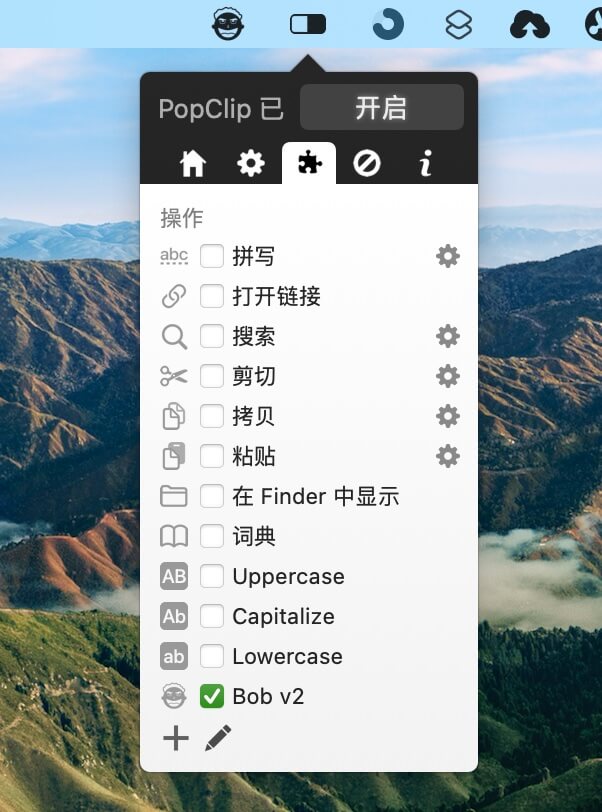
PopClip 插件 GitHub 仓库地址: https://github.com/ripperhe/bob-popclip
如何使用
将 PopClip 开启,选中一段文本之后会在鼠标附近出现一个菜单(具体显示什么根据你所安装的插件而定),此时点击 Bob 插件图标即可翻译
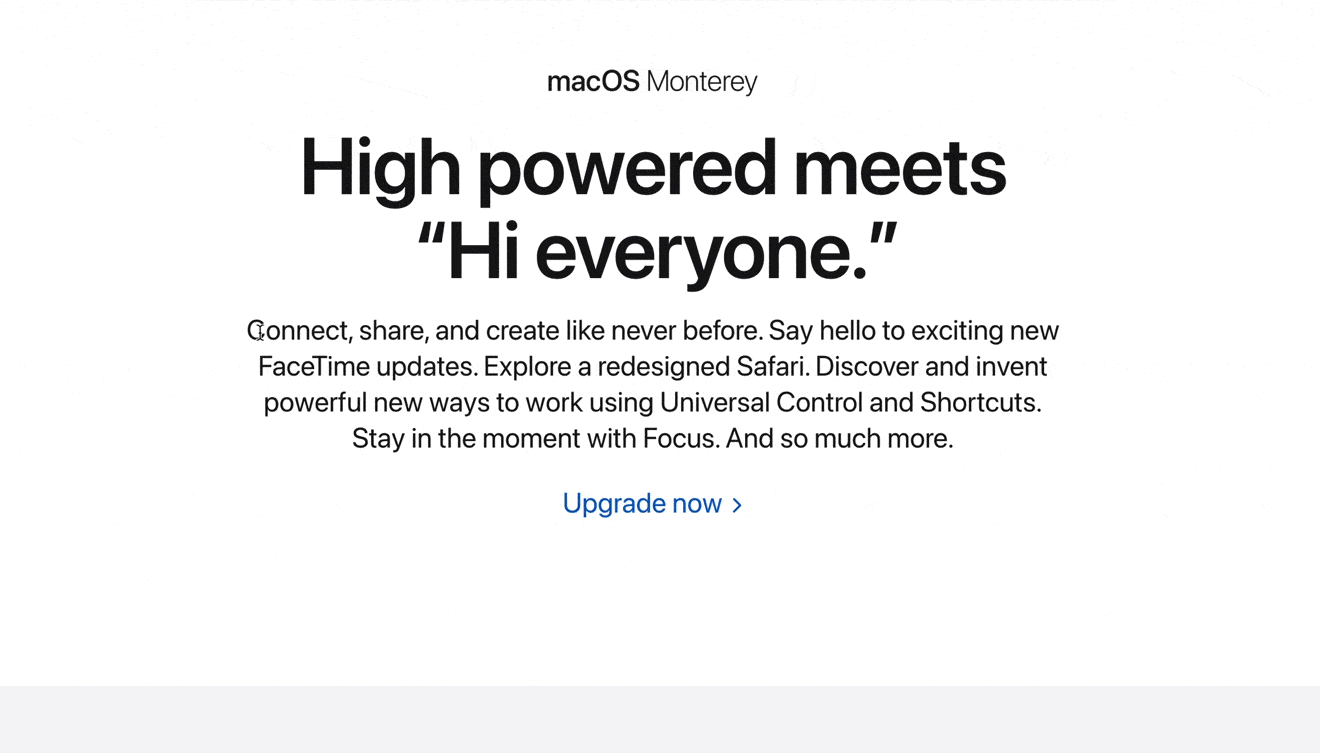
提示
如果 PopClip 调用 Bob 失败,请查看 这篇文章。
几点建议
如果想修改 PopClip 插件图标,请参考 这篇 issue
如果 PopClip 只是用于调用 Bob 的话,建议在插件页面将其他插件全部关闭
PopClip 默认会进行一些拼写的检测,选中某些文本之后会出现以下样式的菜单
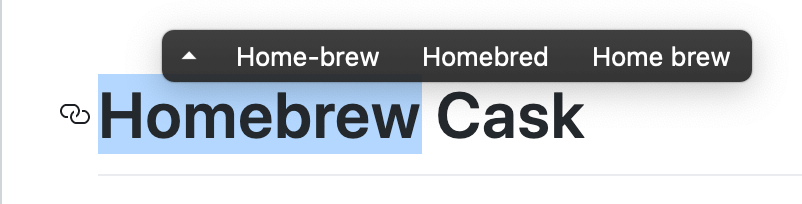
为了防止其影响使用,可以在设置页面将
拼写语言设置为无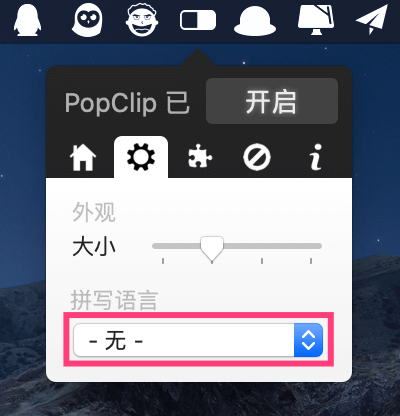
如果想要在某些 App 不展示菜单,可以在排除页面加上对应 App